- Java 설치가 완료되지 않았습니다. 오류 코드: Windows 10에서 Java 업데이트를 설치할 때 1603 메시지가 나타납니다.
- 관리자로 소프트웨어를 설치하면 설치 문제를 해결할 수 있습니다. 관리자로 최신 Java 버전을 설치해보십시오.
- Java 오류가 그렇게 많지는 않지만 다른 오류를 찾으면 다음에서 해결책을 확인하십시오. 자바 섹션.
- 문제를 일으킬 수있는 컴퓨터 소프트웨어가 많이 있습니다. 가장 중요한 문제와 해결책은 PC 소프트웨어 카테고리 수정.

이 소프트웨어는 일반적인 컴퓨터 오류를 복구하고 파일 손실, 맬웨어, 하드웨어 오류로부터 사용자를 보호하고 최대 성능을 위해 PC를 최적화합니다. 3 가지 간단한 단계로 PC 문제를 해결하고 바이러스를 제거하십시오.
- Restoro PC 수리 도구 다운로드 특허 기술 (특허 가능 여기).
- 딸깍 하는 소리 스캔 시작 PC 문제를 일으킬 수있는 Windows 문제를 찾습니다.
- 딸깍 하는 소리 모두 고쳐주세요 컴퓨터의 보안 및 성능에 영향을 미치는 문제 해결
- Restoro는 0 이번 달 독자.
그만큼 자바 오류 1603 Java 업데이트를 설치할 때 가끔 발생하는 윈도우 10.
그 때 오류 발생하면 오류 메시지 창이 열립니다. Java 설치가 완료되지 않았습니다. 오류 코드: 1603.
오류 메시지는 Java 업데이트가 설치되지 않았 음을 강조합니다. 오류 메시지가 나타날 때 Java 오류 1603을 수정할 수있는 방법입니다.
Windows 10 Java 오류 1603을 9 가지 방법으로 어떻게 수정할 수 있습니까?
- 플랫폼에 적합한 Java 버전을 설치하고 있는지 확인
- 관리자로 Java 설치
- 먼저 이전 Java 버전을 제거하십시오.
- 바이러스 백신 소프트웨어 끄기
- Java를 실행하는 브라우저 및 기타 소프트웨어를 닫습니다.
- Java 콘텐츠 비활성화
- 프로그램 설치 및 제거 문제 해결사 열기
- LogMeIn으로 Java를 설치하지 마십시오.
- KB2918614 Windows 업데이트 제거
1. 플랫폼에 적합한 Java 버전을 설치하고 있는지 확인
먼저 32 비트 시스템에 64 비트 자바를 설치하고 있지 않은지 확인합니다. 그렇다면 아마도 Java가 설치되지 않는 것입니다.
32 비트 버전 인 Windows x86 오프라인을 다운로드하도록 선택할 수 있습니다. 이 페이지. 다음과 같이 시스템이 32 비트인지 64 비트인지 확인할 수 있습니다.
- Windows 10 Cortana 작업 표시 줄 버튼을 누릅니다.
- 검색 창에 키워드 '시스템'을 입력합니다.
- 그런 다음 PC 정보를 클릭하여 바로 아래 창을 엽니 다.
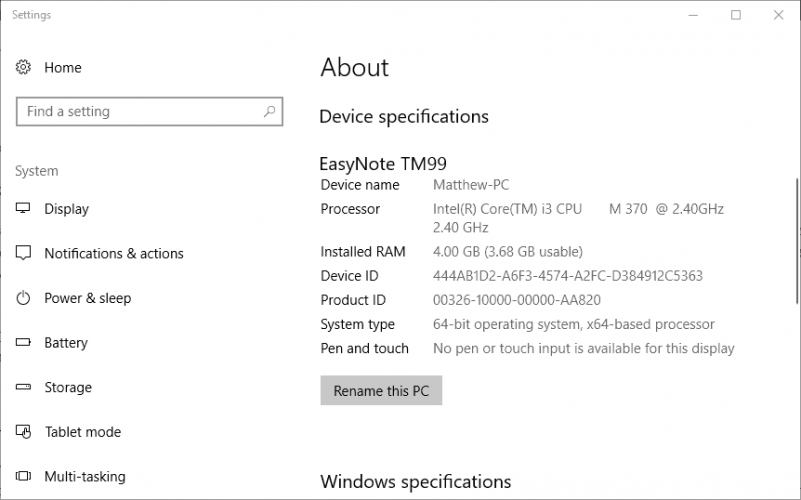
- 플랫폼이 64 비트인지 32 비트인지 알려주는 시스템 유형 사양까지 아래로 스크롤합니다.
주목해야 할 또 다른 사항은 현재 설치된 Java SDK가 32 비트인지 64 비트인지 여부입니다.
64 비트 Java SDK를 대체하거나 그 반대로 Java를 32 비트 버전으로 업데이트하려는 경우 64 비트와 32 비트 충돌이 발생할 수 있습니다.
따라서 64 비트 Java 버전을 설치하여 오래된 64 비트 버전을 대체하거나 32 비트 Java를 최신 32 비트 버전으로 업데이트하십시오.
2. 관리자로 Java 설치
관리자로 소프트웨어를 설치하면 설치 문제를 해결할 수 있습니다. 따라서 관리자로 최신 Java 버전을 설치해보십시오.
이를 수행하려면 최신 Java 설치 프로그램을 마우스 오른쪽 버튼으로 클릭하고 관리자 권한으로 실행 설치 마법사를 시작합니다.
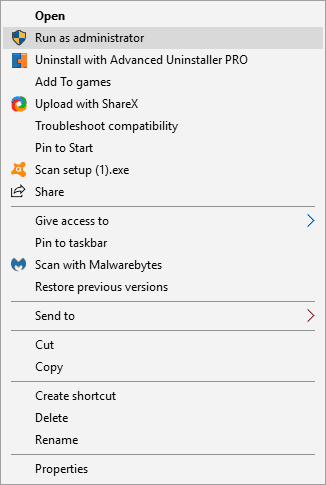
3. 먼저 이전 Java 버전을 제거하십시오.
제거 이전 Java 버전 먼저 최신 버전을 설치하려고 할 때 32 비트 또는 64 비트 충돌이 없는지 확인합니다.
추가하다 타사 제거 프로그램 Java를 완전히 제거 할 수있는 Windows로.
이것은 Windows 용 프리웨어 Advanced Uninstaller PRO 12를 사용하여 Java를 제거하는 방법입니다.
- 눌러 지금 다운로드 버튼 켜기 이 홈페이지 Advanced Uninstaller PRO 12를 Windows에 저장합니다.
- Advanced Uninstaller PRO 12 설치 마법사를 열어 소프트웨어를 설치합니다.
- Advanced Uninstaller PRO 12를 열고 일반 도구 과 프로그램 제거 바로 아래에 창을 엽니 다.
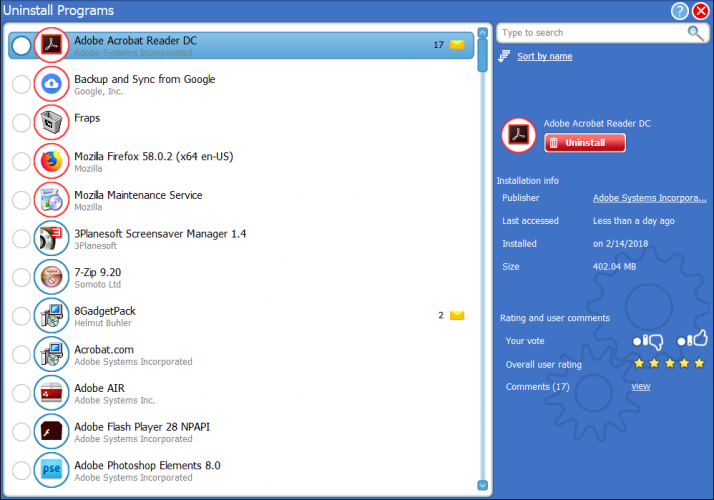
- Java를 선택하고 제거 단추.
- 클릭 남은 스캐너 사용 바로 아래에 표시된 대화 상자 창에서 라디오 버튼을 누릅니다.
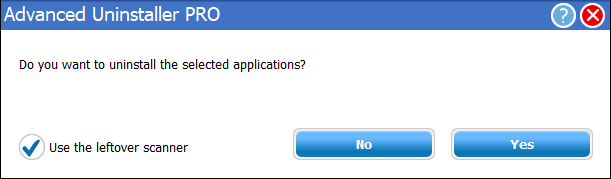
- 눌러 예 버튼을 눌러 Java를 제거하십시오.
- 응용 프로그램 제거 정리 창이 열리면 모든 레지스트리 항목을 선택하고 다음 단추.
- Java를 제거한 후 Windows를 다시 시작하십시오.
- 32 비트 또는 64 비트 Windows 오프라인 설치 프로그램을 사용하여 최신 Java 버전을 설치합니다.
4. 바이러스 백신 소프트웨어 끄기
바이러스 백신 소프트웨어가 Java 배포를 차단할 수 있습니다.
그렇지 않은 경우 시스템 트레이 아이콘을 마우스 오른쪽 버튼으로 클릭하고 비활성화 옵션을 선택하여 여러 안티 바이러스 유틸리티를 일시적으로 비활성화 할 수 있습니다.
또는 Windows 시작에서 바이러스 백신 소프트웨어를 일시적으로 제거한 다음 재부팅하십시오. 이것은 작업 관리자의 시작 탭에서 바이러스 백신 유틸리티를 비활성화하는 방법입니다.
- 작업 관리자를 열려면 작업 표시 줄을 마우스 오른쪽 버튼으로 클릭하고 작업 관리자.
- 시작 탭을 클릭 한 다음 바이러스 백신 소프트웨어를 선택합니다.

- 눌러 비활성화 버튼을 눌러 시작에서 소프트웨어를 제외합니다.
- Windows를 다시 시작한 후 Java를 설치하십시오.
5. Java를 실행하는 브라우저 및 기타 소프트웨어를 닫습니다.
Java를 설치하기 전에 항상 소프트웨어를 닫으십시오. 최신 버전을 설치하려고 할 때 Java를 실행하는 프로그램이있을 수 있습니다.
Java 설치 프로그램을 다운로드 한 후 브라우저를 닫습니다. 작업 표시 줄에서 다른 모든 소프트웨어 창을 닫습니다.
시스템 검사를 실행하여 잠재적 오류 발견

Restoro 다운로드
PC 수리 도구

딸깍 하는 소리 스캔 시작 Windows 문제를 찾습니다.

딸깍 하는 소리 모두 고쳐주세요 특허 기술 문제를 해결합니다.
Restoro Repair Tool로 PC 검사를 실행하여 보안 문제 및 속도 저하를 일으키는 오류를 찾으십시오. 검사가 완료된 후 복구 프로세스는 손상된 파일을 새로운 Windows 파일 및 구성 요소로 대체합니다.
또한 시스템 트레이 (알림 영역)에 타사 소프트웨어 아이콘이 포함되어 있는지 확인하십시오. 그렇다면 시스템 트레이에 포함 된 프로그램을 닫으십시오.

6. Java 콘텐츠 비활성화
브라우저를 닫는 것만으로는 충분하지 않을 수 있습니다. 제어판을 통해 모든 Java 콘텐츠를 비활성화하는 것도 Java 오류 1603에 대한 더 나은 수정 사항 중 하나입니다.
다음과 같이 Java 컨텐츠를 비활성화 할 수 있습니다.
- 먼저 Windows 키 + R 키보드 단축키를 누릅니다.
- 실행에 '제어판'을 입력하고 Return 키를 눌러 바로 아래에 표시된 창을 엽니 다.
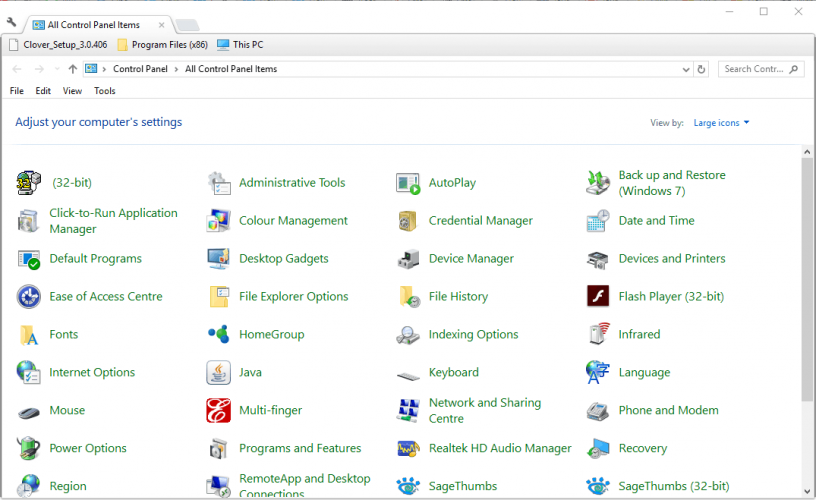
- Java를 클릭하여 제어판을 엽니 다.
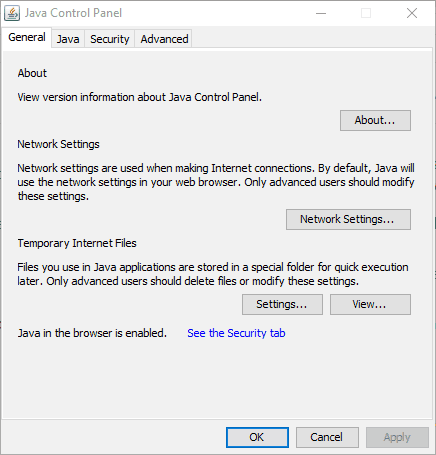
- Java 제어판에서 보안 탭을 선택하십시오.
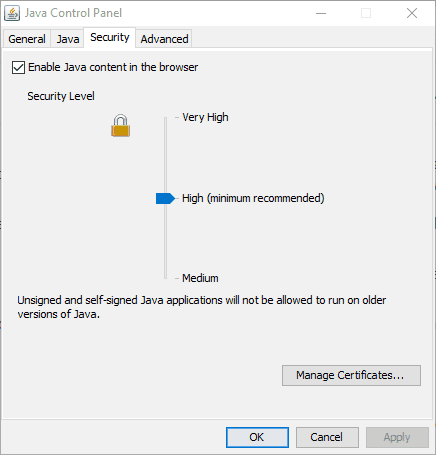
- 선택 취소 브라우저에서 Java 컨텐츠 활성화 해당 설정이 선택된 경우 옵션.
- 클릭 대다 과 확인 확인합니다.
- 선택 브라우저에서 Java 컨텐츠 활성화 Java 업데이트 후 다시 옵션을 선택하십시오.
7. 프로그램 설치 및 제거 문제 해결사 열기
Windows에는 프로그램 설치 문제 해결사가 포함되어 있지 않지만 프로그램 설치 및 제거 문제 해결사를 계속 다운로드 할 수 있습니다.
이 문제 해결사는 Java 오류 1603을 해결할 수 있습니다.
다음을 클릭하여 Windows 10에 문제 해결사를 추가 할 수 있습니다. 다운로드 버튼 켜기 이 웹 페이지.
그런 다음 설치 프로그램을 저장 한 폴더를 열고 MicrosoftProgram_Install_and_Uninstall.meta.diagcab을 클릭하여 바로 아래 스냅 샷에 표시된 창을 엽니 다.
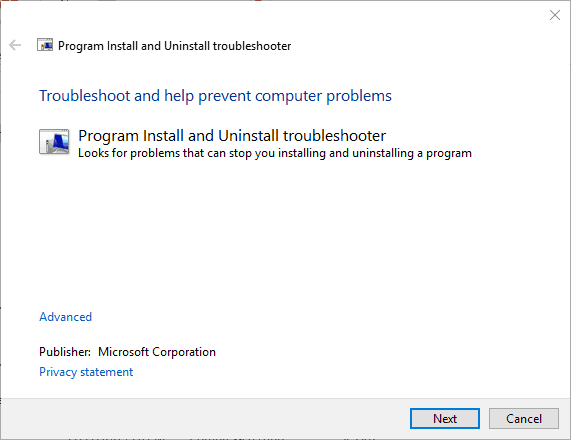
8. LogMeIn으로 Java를 설치하지 마십시오.
Java를 원격으로 설치하려고 할 때 LogMeIn 사용자에게 Java 오류 1603이 발생했습니다.
LogMeIn 사용자는 설치 오류가 LogMeIn으로 인한 것일 수 있음을 발견했습니다. 원격 데스크톱 소프트웨어.
따라서 Java를 설치할 때 LogMeIn을 사용하는 경우 해당 소프트웨어를 버리고 원격 데스크톱 소프트웨어없이 PC에 Java를 설치하십시오.
Java를 설치하기 위해 원격 데스크톱 소프트웨어가 정말로 필요한 경우 LogMeIn에 대한 몇 가지 대안을 확인하십시오.
9. KB2918614 Windows 업데이트 제거
- KB2918614 Windows 업데이트를 제거하면 Java 오류 1603도 수정 될 수 있습니다. 해당 업데이트를 제거하려면 Windows 키 + R 핫키를 누르십시오.
- 실행에‘appwiz.cpl’을 입력하고 확인 단추.

- 딸깍 하는 소리 설치된 업데이트보기 제어판 왼쪽에서 바로 아래 스냅 샷에서와 같이 Windows 업데이트 목록을 엽니 다.

- 검색 창에 키워드‘KB2918614’를 입력합니다.
- KB2918614 업데이트를 선택하고 제거 단추.
- 데스크탑 또는 노트북을 다시 시작하십시오.
Windows에서 KB2918614 업데이트를 다시 설치할 수 있습니다. 이러한 일이 발생하지 않도록하려면 업데이트 도구 표시 또는 숨기기.
딸깍 하는 소리 지금 업데이트 표시 또는 숨기기 문제 해결사 패키지 다운로드 의 위에 이 페이지 해당 도구를 Windows에 저장합니다.
그런 다음 업데이트 표시 또는 숨기기를 열고 업데이트를 선택하여 KB2918614를 다시 설치하지 않도록 Windows에 지시 할 수 있습니다. 업데이트 숨기기 옵션을 선택하고 KB2918614 확인란을 클릭합니다.

Java를 업데이트 할 수 있도록 Java 오류 1603을 수정할 수있는 몇 가지 해결 방법입니다. 체크 아웃 이 기사 Windows 10에 Java를 설치하는 방법에 대한 자세한 내용은
 여전히 문제가 있습니까?이 도구로 문제를 해결하세요.
여전히 문제가 있습니까?이 도구로 문제를 해결하세요.
- 이 PC 수리 도구 다운로드 TrustPilot.com에서 우수 등급 (이 페이지에서 다운로드가 시작됩니다).
- 딸깍 하는 소리 스캔 시작 PC 문제를 일으킬 수있는 Windows 문제를 찾습니다.
- 딸깍 하는 소리 모두 고쳐주세요 특허 기술 문제를 해결하는 방법 (독자 전용 할인).
Restoro는 0 이번 달 독자.
자주 묻는 질문
오프라인 설치 프로그램 패키지를 시도하고 작동하지 않는 Java 설치를 제거한 다음 최신 Java를 다시 다운로드하십시오..
오류 1603은 컴퓨터에서 보안 정책이 활성화 된 경우 설치 중에 나타나는 Windows 오류입니다. Java 업데이트를 사용할 수 있다는 메시지에 짜증이 난다면 여기 그것을 고치는 방법에 대한 가이드.
작업 관리자에서 MSIEXEC.MSI를 종료 한 다음 Java를 다시 설치해야합니다. 너무 복잡하게 들리면 오류 1618을 완전한 가이드.


